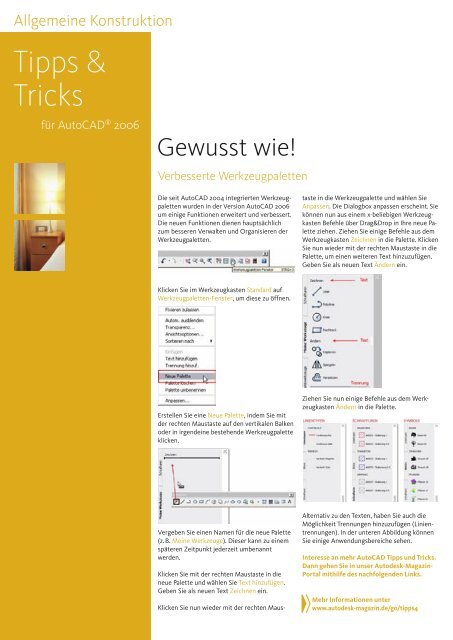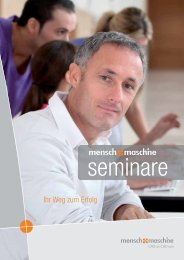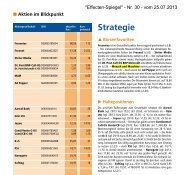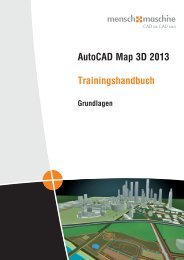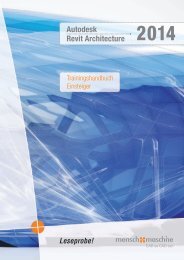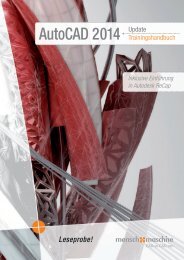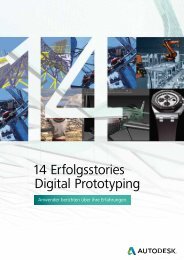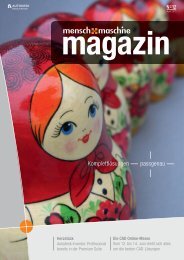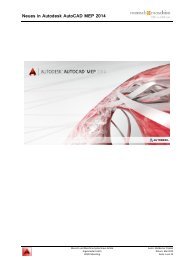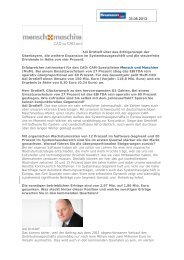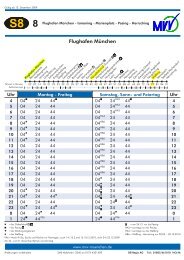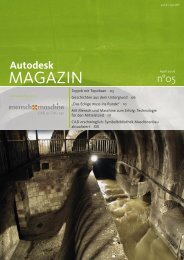AutoCADmenu - Mensch und Maschine
AutoCADmenu - Mensch und Maschine
AutoCADmenu - Mensch und Maschine
Sie wollen auch ein ePaper? Erhöhen Sie die Reichweite Ihrer Titel.
YUMPU macht aus Druck-PDFs automatisch weboptimierte ePaper, die Google liebt.
Allgemeine Konstruktion<br />
Tipps &<br />
Tricks<br />
für AutoCAD ® 2006<br />
Gewusst wie!<br />
Verbesserte Werkzeugpaletten<br />
Die seit AutoCAD 2004 integrierten Werkzeugpaletten<br />
wurden in der Version AutoCAD 2006<br />
um einige Funktionen erweitert <strong>und</strong> verbessert.<br />
Die neuen Funktionen dienen hauptsächlich<br />
zum besseren Verwalten <strong>und</strong> Organisieren der<br />
Werkzeugpaletten.<br />
Klicken Sie im Werkzeugkasten Standard auf<br />
Werkzeugpaletten-Fenster, um diese zu öffnen.<br />
Erstellen Sie eine Neue Palette, indem Sie mit<br />
der rechten Maustaste auf den vertikalen Balken<br />
oder in irgendeine bestehende Werkzeugpalette<br />
klicken.<br />
Vergeben Sie einen Namen für die neue Palette<br />
(z. B. Meine Werkzeuge). Dieser kann zu einem<br />
späteren Zeitpunkt jederzeit umbenannt<br />
werden.<br />
Klicken Sie mit der rechten Maustaste in die<br />
neue Palette <strong>und</strong> wählen Sie Text hinzufügen.<br />
Geben Sie als neuen Text Zeichnen ein.<br />
Klicken Sie nun wieder mit der rechten Maus-<br />
taste in die Werkzeugpalette <strong>und</strong> wählen Sie<br />
Anpassen. Die Dialogbox anpassen erscheint. Sie<br />
können nun aus einem x-beliebigen Werkzeugkasten<br />
Befehle über Drag&Drop in Ihre neue Palette<br />
ziehen. Ziehen Sie einige Befehle aus dem<br />
Werkzeugkasten Zeichnen in die Palette. Klicken<br />
Sie nun wieder mit der rechten Maustaste in die<br />
Palette, um einen weiteren Text hinzuzufügen.<br />
Geben Sie als neuen Text Ändern ein.<br />
Ziehen Sie nun einige Befehle aus dem Werkzeugkasten<br />
Ändern in die Palette.<br />
Alternativ zu den Texten, haben Sie auch die<br />
Möglichkeit Trennungen hinzuzufügen (Linientrennungen).<br />
In der unteren Abbildung können<br />
Sie einige Anwendungsbereiche sehen.<br />
Interesse an mehr AutoCAD Tipps <strong>und</strong> Tricks.<br />
Dann gehen Sie in unser Autodesk-Magazin-<br />
Portal mithilfe des nachfolgenden Links.<br />
Mehr Informationen unter<br />
www.autodesk-magazin.de/go/tipps4